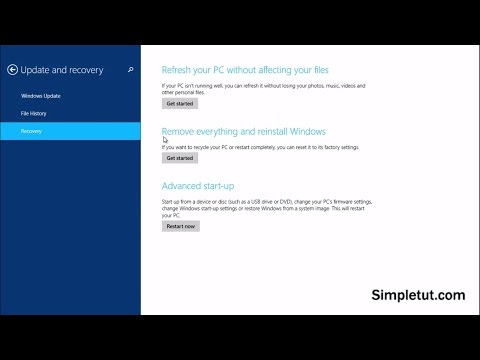Wil je een Instagram-advertentie op je computer maken? Helaas werkt de knop 'Promoten' op berichten op zakelijke accounts alleen op mobiele apparaten, maar je hebt er mogelijk geen toegang toe. Deze wikiHow leert je hoe je een advertentiecampagne kunt maken vanuit je webbrowser op Windows. Als je een bestaand bericht wilt promoten, moet je een iPhone, iPad of Android gebruiken.
Stappen
Methode 1 van 1: Hoe kan ik adverteren op Instagram als ik Windows gebruik?

Stap 1. Ga naar je Facebook-advertentiecentrum
Als je een bericht ziet dat je geen advertentieaccount hebt, klik je op de knop 'Ga naar Bedrijfsinstellingen' die in het midden van je pagina wordt weergegeven. Kies dan "Voeg een advertentieaccount toe" en voer uw advertentie-ID in, die u zou moeten vinden onder uw accountgegevens.
- U kunt wijzigen welk account u opent via het paneel aan de linkerkant van de pagina.
- Omdat Facebook eigenaar is van Instagram, kun je advertenties voor Instagram maken met behulp van de Facebook Business Suite. Om dit te laten werken, heb je je Instagram-bedrijfsaccount nodig dat is gekoppeld aan Facebook; maar aangezien dat vereist is wanneer u een zakelijk Instagram-account maakt, hoeft u niets te doen.

Stap 2. Klik op Maken
Deze groene knop bevindt zich aan de linkerkant van de pagina boven de lijst met advertenties die u voor het bedrijf heeft uitgevoerd.
Een nieuw venster met de titel "Creëer een campagne" wordt geopend

Stap 3. Maak uw keuze
U kunt ervoor kiezen om een nieuwe campagne te maken of u kunt op het tabblad 'Bestaande campagne gebruiken' klikken als u geen tijd wilt besteden aan het opzetten van een nieuwe advertentie. Tijdens verschillende delen van de levenscyclus van een bedrijf wilt u verschillende soorten advertenties weergeven.
-
U kunt één optie kiezen in drie categorieën:
- Bewustzijn omvat doelstellingen die interesse wekken in uw product of dienst. Een bedrijf dat verse producten levert, zou deze campagneoptie bijvoorbeeld gebruiken om hun eten onder de aandacht te brengen bij de lokale bevolking.
- Overweging bevat doelstellingen die ervoor zorgen dat mensen over uw bedrijf nadenken en meer informatie willen. Het bedrijf dat verse producten levert, heeft bijvoorbeeld een website en deze campagne zou bezoekers naar die website trekken, zodat ze meer te weten kunnen komen over het bedrijf en zijn verse producten.
- Conversies bevat doelstellingen die mensen aanmoedigen om uw producten of diensten te kopen of te gebruiken. Deze campagne zou bijvoorbeeld mensen aanmoedigen om een deel van de verse producten van het bedrijf te kopen.

Stap 4. Geef uw campagne een naam (als u dat wilt) en klik op Doorgaan
Nadat u uw selectie hebt gemaakt, ziet u deze vetgedrukt en in grote tekst onderaan het venster.
Als u op de uitvouwpijl rechts van 'Geef uw campagne een naam' klikt, wordt er een menu weergegeven. Je kunt het maken van een advertentie of een advertentieset overslaan als je alleen de campagne wilt maken

Stap 5. Kies 'Speciale advertentiecategorieën', 'Campagnedetails', 'A/B-test' en 'Campagnebudgetoptimalisatie' en klik op Volgende
De standaardinstellingen zijn de meest elementaire, dus nieuwere makers van advertenties moeten ze met rust laten.
- U kunt op de cirkels klikken om een optie te selecteren. Een ingevulde bel betekent dat deze optie is geselecteerd.
- Het wordt aanbevolen om 'Optimalisatie van campagnebudget' in te schakelen, omdat hiermee uw budget automatisch wordt geoptimaliseerd en verdeeld om meer resultaten te behalen.

Stap 6. Maak je advertentiesetkeuzes
U kunt uw doelgroep definiëren, uw advertentieplaatsingen kiezen en vervolgens een budget en planning instellen.
- Terwijl u naar beneden scrolt op de pagina, kunt u op vakjes klikken om leeftijdscategorieën en geslachten te selecteren of perioden voor uw advertentie in te voeren. Klik Meer opties bekijken als je de instellingen voor een sectie nog meer wilt aanpassen, zoals wijzigen of je wilt dat de advertentie wordt weergegeven aan al je FB-connecties of alleen aan bepaalde mensen.
- Als je klaar bent, klik je op Volgende.

Stap 7. Maak uw advertentie aan
Onder de kop 'Identiteit' kunt u ook kiezen waar de advertentie wordt weergegeven. Selecteer het Instagram-account van uw bedrijf om ervoor te zorgen dat de advertenties op Instagram worden weergegeven.
- Aan de rechterkant van de pagina kunt u op een variant van de advertentie klikken, inclusief een verhaal en een bericht.
- Wijzig de tekst onder 'Primaire tekst' om de tekst te wijzigen die in de advertentie wordt weergegeven.
- Klik Media wijzigen onder de kop 'Advertentiemateriaal' om de afbeelding in de advertentie te wijzigen. Standaard wordt je omslagfoto gebruikt.

Stap 8. Klik op Publiceren
Uw advertentie wordt nu weergegeven aan uw doelgroep volgens uw instellingen.